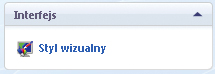Modyfikowanie systemu

W oknie głównym przejdź do sekcji Dostosowywanie systemu Windows i kliknij odnośnik Ekran rozruchowy.


Wyświetli się okno TuneUp Styler z wybranym do modyfikacji elementem Ekran rozruchowy. W środkowej sekcji okna Ekrany rozruchowe widoczna jest miniatura aktualnie używanego (aktywnego) ekranu rozruchowego. Obok, w sekcji Podgląd, widać ten sam ekran w większych rozmiarach. Jeśli chcesz go jeszcze bardziej powiększyć, kliknij na nim myszką.
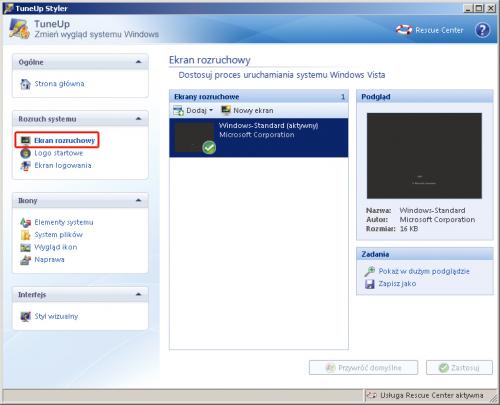

Aby zmienić ekran rozruchowy na inny pobrany z internetu, kliknij w sekcji Ekrany rozruchowe przycisk Dodaj i z rozwiniętego menu wybierz opcję Pobierz ekrany rozruchowe z witryny TuneUp.
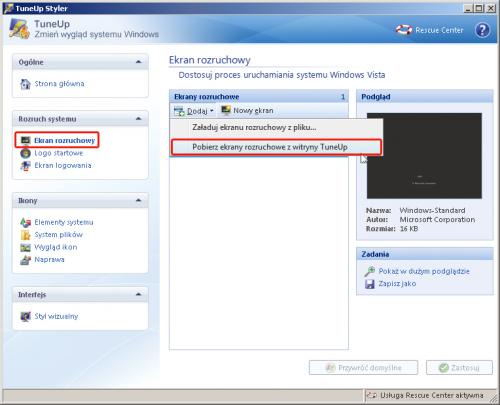

Wywołana zostaje przeglądarka internetowa z załadowaną stroną z ekranami rozruchowymi do pobrania. Jest tam wiele kategorii. Po kliknięciu na nazwie, np. Przyroda, rozwinie się jej zawartość w postaci miniatur. Możesz obejrzeć wybrany obrazek w powiększeniu, klikając na miniaturze. Aby zamknąć powiększenie, kliknij ikonę X.
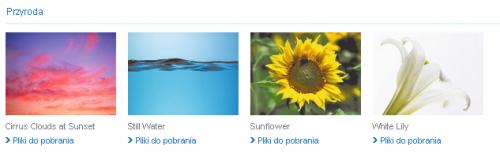

Gdy wybierzesz już jeden z ekranów, kliknij na znajdującym się pod obrazkiem odnośniku Pliki do pobierania i zapisz pliki na dysku. Po ściągnięciu pliku wróć do okna TuneUp Styler,
kliknij przycisk Dodaj i z rozwiniętego menu wybierz opcję Załaduj ekrany rozruchowe z pliku.
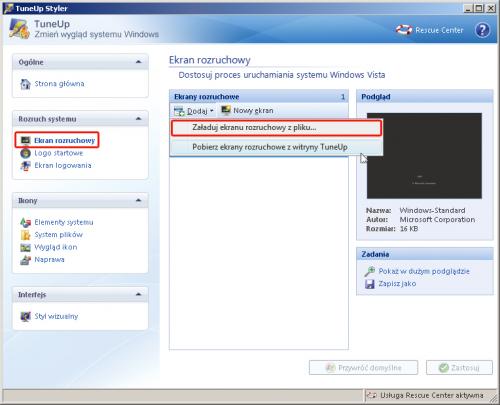

W standardowym oknie dialogowym wskaż plik, który przed chwilą pobrałeś z internetu, i kliknij Otwórz. Miniatura obrazka zostaje dodana do listy w sekcji Ekrany rozruchowe. Wskaż obrazek myszką i kliknij przycisk Zastosuj. Wyświetli się okienko informujące o pomyślnym zainstalowaniu nowego ekranu rozruchowego. Zamknij je, klikając OK. Aby obejrzeć, jak się prezentuje nowy ekran, zamknij system i ponownie uruchom komputer.
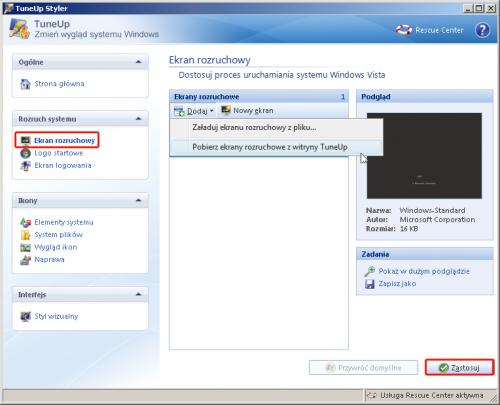

Korzystając znów z okna TuneUp Styler, w taki sam sposób, jaki opisaliśmy w poprzednich krokach warsztatu, możesz zmienić Logo startowe systemu i Ekran logowania. Także tutaj wybierzesz nowy Styl wizualny całkowicie zmieniający wygląd i kolorystykę całego interfejsu Windows.